페이지 목록:
최근 많은 사용자들이 빠른 부팅 속도와 뛰어난 내구성 등 성능 향상을 위해 HDD를 SSD로 복제하는 것을 선호하고 있습니다. 그러나 이것이 HDD가 더 이상 데이터 저장 장치로서의 역할을 하지 않는다는 의미는 아닙니다. 오히려 HDD는 경제적인 가격과 넉넉한 저장 용량을 제공하는 장점이 있습니다.
SSD에서 HDD로 전환하거나 HDD에 SSD 데이터를 백업하고자 할 때, SSD를 HDD로 복제하는 방법이 있습니다. EaseUS에서는 Windows 10/11 환경에서 데이터 손실 없이 SSD를 HDD로 안전하게 복제하는 방법을 친절하게 안내해 드립니다.
| 주요 내용: SSD를 HDD로 복제하는 방법 |
|
1️⃣ 1단계. EaseUS Disk Copy를 다운로드하고 설치하세요. 2️⃣ 2단계. USB-SATA 어댑터를 통해 HDD를 PC에 연결합니다. 3️⃣ 3단계. EaseUS 디스크 복제 소프트웨어를 실행합니다. 4️⃣ 4단계. 디스크 모드에서 SSD를 소스 디스크로 선택합니다. 5️⃣ 5단계. 대상 디스크로 HDD를 선택하세요. 6️⃣ 6단계. 진행을 클릭하여 SSD에서 HDD로 복사합니다. |
Windows용 최고의 SSD-HDD 복제 소프트웨어 무료 다운로드
Windows 10/11에는 복제 기능이 기본적으로 포함되어 있지 않아 전문적인 SSD-HDD 복제 소프트웨어를 활용하는 것이 필요합니다. 적합한 복제 소프트웨어를 선택하면 시간과 노력을 절약할 수 있을 뿐만 아니라 부팅 문제나 데이터 손실을 예방할 수 있습니다. 안전하고 신뢰할 수 있는 디스크 복제 프로그램을 찾고 계시다면 EaseUs Disk Copy가 최적의 선택입니다.
EaseUS Disk Copy는 다양한 제조사의 HDD와 SSD를 안정적이고 효율적으로 복제할 수 있는 소프트웨어입니다. 크기가 다양한 하드 드라이브 간에도 복제가 가능하여, 대용량 SSD를 소형 HDD로, 또는 대용량 HDD를 소형 SSD로 복제하는 것도 문제없습니다. 또한, 원본 드라이브에 배드 섹터가 있을 경우 비트 단위 복사를 통해 해당 섹터를 건너뛰며 안전하게 복제할 수 있도록 지원합니다. EaseUS 복제 소프트웨어를 사용하면 다음과 같은 장점을 경험하실 수 있습니다.
EaseUS Disk Copy 주요 기능
- 한 컴퓨터에서 다른 컴퓨터로 데이터/파일 전송
- MBR을 GPT 디스크로 복제하고 MBR로 다시 변환
- 고장난 컴퓨터의 하드 드라이브에서 데이터 전송
- 디스크를 복사 시 대상 디스크 파티션 자동 조정
- 데이터 손실 없이 Windows를 다른 드라이브로 마이그레이션
- 컴퓨터를 부팅하기 위해 Windows PE 부팅 디스크 생성
EaseUS 복제 소프트웨어는 직관적인 사용자 인터페이스를 통해 단 세 번의 클릭만으로 하드 드라이브를 손쉽게 복제할 수 있습니다. 간편하면서도 효과적인 복제 솔루션을 찾고 계시다면, PC에 다운로드하여 디스크 복제 작업에 활용해 보시기 바랍니다.
이 기사를 소셜 미디어에서 공유하여 다른 사람들이 SSD를 HDD로 복제하는 쉽고 안정적인 방법을 찾을 수 있도록 도와주세요!
데이터 손실 없이 SSD를 HDD로 복제하는 단계별 가이드
EaseUS Disk Copy를 다운로드한 후 SSD를 하드 디스크 드라이브에 복제할 수 있습니다. 복제하기 전에 다음 팁을 참고하세요.
- 팁
- 1️⃣ 노트북을 사용하는 경우 HDD를 연결하기 위한 SATA-USB 케이블을 준비하세요.
- 2️⃣ 데스크톱을 사용하는 경우 HDD를 디스크 슬롯에 직접 설치하세요.
- 3️⃣ EaseUS 디스크 복제 소프트웨어를 사용하면 디스크를 초기화하지 않고도 복제할 수 있습니다.
1 단계: PC에서 EaseUS Disk Copy를 다운로드하고 설치한 후 실행합니다.
"디스크 모드"를 클릭하고 복사 또는 복제할 원본 하드 드라이브를 선택한 후 "다음"을 클릭하여 진행합니다.

2 단계: 대상 디스크를 선택합니다.
참고로, 원본 하드 디스크를 복사하거나 복제하기 위해서는 대상 디스크가 원본 디스크와 크기가 같거나 더 커야 합니다.

3 단계: 디스크 레이아웃을 확인하고 필요에 따라 편집합니다.
'고급 모드 켜기' 옵션을 선택하시면 대상 디스크 레이아웃이 자동으로 설정됩니다.

4 단계: 프로그램이 대상 디스크의 데이터를 지우겠다는 메시지를 확인한 후 "실행"을 클릭합니다.

5 단계: "진행"을 클릭하여 하드 드라이브 복제 프로세스를 시작합니다.

복제된 HDD를 부팅 드라이브로 사용하기 위한 SSD를 HDD로 교체하는 방법
HDD를 부팅 드라이브로 사용하시려면 하드 드라이브를 교체가 필요합니다. 데스크톱 컴퓨터의 경우, 디스크 슬롯에 HDD를 장착한 후 컴퓨터를 재부팅하고 BIOS 설정에서 첫 번째 부팅 드라이브로 HDD를 지정하시면 됩니다. 이후 기존 SSD는 포맷하여 저장 장치로 활용하실 수 있습니다.
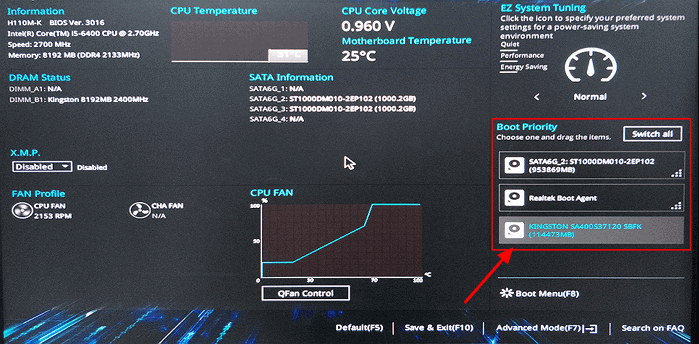
노트북에서는 하드 드라이브를 직접 교체해야 하며, 드라이버를 사용해 뒷면 케이스를 열고 기존 SSD의 전원 케이블과 연결선을 분리한 뒤, 디스크 트레이에서 SSD를 제거하고 HDD를 장착하시면 됩니다. 교체가 완료되면 노트북을 재시작하여 HDD로 부팅할 수 있습니다.
마무리
이 글에서는 Windows 10 및 11 환경에서 SSD를 HDD로 복제하는 방법을 안내해 드립니다. EaseUS Disk Copy를 활용하면 데이터 손실이나 Windows 재설치 없이 간단한 몇 번의 클릭만으로 SSD를 HDD로 안전하게 복제할 수 있습니다. 뛰어난 성능을 자랑하는 디스크 복제 소프트웨어인 EaseUS Disk Copy는 다양한 장점을 제공하며, 무료로 다운로드하여 직접 기능을 체험해 보실 수 있습니다.
Windows 10/11에서 SSD를 HDD로 복제하는 방법에 대한 FAQ
1. SSD를 HDD로 복제하는 데 걸리는 시간은 얼마나 되나요?
복제 시간은 데이터 용량과 상황에 따라 다릅니다. 원본 드라이브에 저장된 데이터가 많을수록 시간이 더 소요될 수 있으며, 사용하시는 복제 소프트웨어와 연결 케이블의 성능도 복제 속도에 영향을 미칩니다.
2. SSD에서 HDD로 데이터를 복사하려면 어떻게 해야 하나요?
파일을 수동으로 복사하여 붙여넣을 수 있지만, 이 방법은 기본 파일만 복사 가능하며 시스템 파일이나 프로그램은 포함되지 않습니다. SSD의 모든 데이터를 HDD로 완벽하게 옮기려면 디스크 복제 기능을 활용하는 것이 가장 좋습니다. EaseUS Disk Copy가 이 과정을 도와드립니다.
3. Windows 10에서 드라이브를 복제하는 가장 좋은 방법은 무엇인가요?
Windows가 설치된 드라이브를 복제할 때는 EaseUS Disk Copy를 사용하는 것이 가장 쉽고 효과적입니다. 또한, Clonezilla나 Rescuezilla 같은 무료 디스크 복제 소프트웨어를 활용하여 비용 없이 복제할 수도 있습니다.
4. Windows 10을 HDD에서 SSD로 옮기는 방법은 무엇인가요?
디스크 복제를 통해 Windows를 다시 설치하지 않고도 HDD에서 SSD로 손쉽게 마이그레이션할 수 있습니다. 신뢰할 수 있는 복제 도구를 선택하는 것이 중요합니다. 또는 Windows 10 ISO 파일을 다운로드한 후, Windows Media Creation Tool이나 Rufus를 사용해 부팅 가능한 USB를 만들어 새 SSD에 Windows 10을 새로 설치할 수도 있습니다.
이 페이지가 도움이 되었나요?

EaseUS Disk Copy
EaseUS Disk Copy는 사용하기 매우 쉽고 잘 설계된 HDD/SSD 복제 및 마이그레이션 도구입니다. 또는, 기존 시스템 디스크를 새로운 디스크(또는 새로 설치된 SSD 드라이브)로 빠르고 쉽게 마이그레이션해주는 효율적인 도구입니다.
-
EaseUS Data Recovery Wizard는 강력한 시스템 복구 소프트웨어로, 실수로 삭제한 파일, 악성 소프트웨어로 인해 잃어버린 파일 또는 전체 하드 드라이브 파티션을 복구할 수 있도록 설계되었습니다.
더 보기 -
이전보다 데이터 복구가 어려워진 현재의 고급 디스크 기술 때문에 완벽하지는 않지만, 우리가 본 것 중에서 EaseUS Data Recovery Wizard는 최고입니다.
더 보기 -
EaseUS Data Recovery Wizard Pro는 시장에서 최고로 평가되는 데이터 복구 소프트웨어 프로그램 중 하나로 알려져 있습니다. 파티션 복구, 포맷된 드라이브 복원, 손상된 파일 수리 등과 같은 고급 기능을 제공하고 있습니다.
더 보기
관련 인기글
-
Windows 11/10/8/7에서 몇 번의 클릭만으로 내비게이션 SD 카드를 복제하는 방법
![author icon]() Yvette/Sep 03, 2025
Yvette/Sep 03, 2025 -
사용중인 운영체제를 한 SSD에서 다른 SSD로 그대로 마이그레이션하는 방법
![author icon]() Yvette/Sep 03, 2025
Yvette/Sep 03, 2025 -
![author icon]() Lily/Sep 03, 2025
Lily/Sep 03, 2025 -
CF카드 마이그레이션 | 복제 소프트웨어로 통째로 CF 카드 마이그레이션하는 방법🔥
![author icon]() Sue/Sep 03, 2025
Sue/Sep 03, 2025




